Как сделать купон WooCommerce BOGO
Опубликовано: 2018-10-16
Эта статья покажет вам, как установить и настроить купон WooCommerce BOGO в вашем магазине.
Сделки BOGO — это очень популярный способ для владельцев магазинов предлагать покупателям привлекательные стимулы, не жертвуя при этом большой прибылью.
Что означает БОГО?
BOGO — это аббревиатура, расшифровывающаяся как «Купи один, получи один». Она описывает тип ценовой сделки, которую розничные торговцы используют для предоставления скидок покупателям, когда кажется, что они получают что-то бесплатно или дешево, но сверх общего количества товара. сделка, магазин по-прежнему получает хорошую прибыль.
Например: «Купите 2 футболки и получите 1 футболку за полцены».
В этом примере покупателю кажется, что он покупает рубашку со скидкой 50 %, но на самом деле магазин дает общую скидку 16,66 %, если учесть две другие рубашки.
Создание купона WooCommerce BOGO
Купон BOGO в контексте онлайн-продаж с WooCommerce — это купон, который ваши клиенты могут использовать для погашения одного из этих типов сделок.
В WooCommerce на самом деле невозможно запустить промо-акцию в стиле BOGO, используя только основные функции купона. Вам понадобится расширение, которое добавляет в магазин дополнительные функции BOGO.
Advanced Coupons — это единственное известное мне решение, которое предлагает купоны BOGO тремя способами:
- BOGO с отдельными продуктами (например, купите X этого продукта, получите X этого продукта)
- BOGO с группой продуктов, которую покупатель может выбрать (например, купить любой продукт X, Y, Z, …, получить любой продукт X, Y, Z)
- BOGO с категорией или категориями продуктов (например, «Купить любой продукт из категории X», «Получить любой продукт из категории X»).
Со всеми этими опциями вы даже можете смешивать и сочетать типы «Купить» и «Получить». Это означает, что продукты, которые инициируют сделку, не обязательно должны быть теми же продуктами, которые входят в прикладную часть сделки.
Расширенные купоны BOGO Deals
Advanced Coupons — это плагин расширения для WooCommerce, который добавляет дополнительные функции к стандартному интерфейсу купонов. Одна из этих функций предназначена для заключения сделок в стиле «Купи один, получи один».
Вы найдете функцию сделок BOGO на вкладке «Общие» на экране редактирования купона.
Вот как выглядит интерфейс для сделок BOGO:
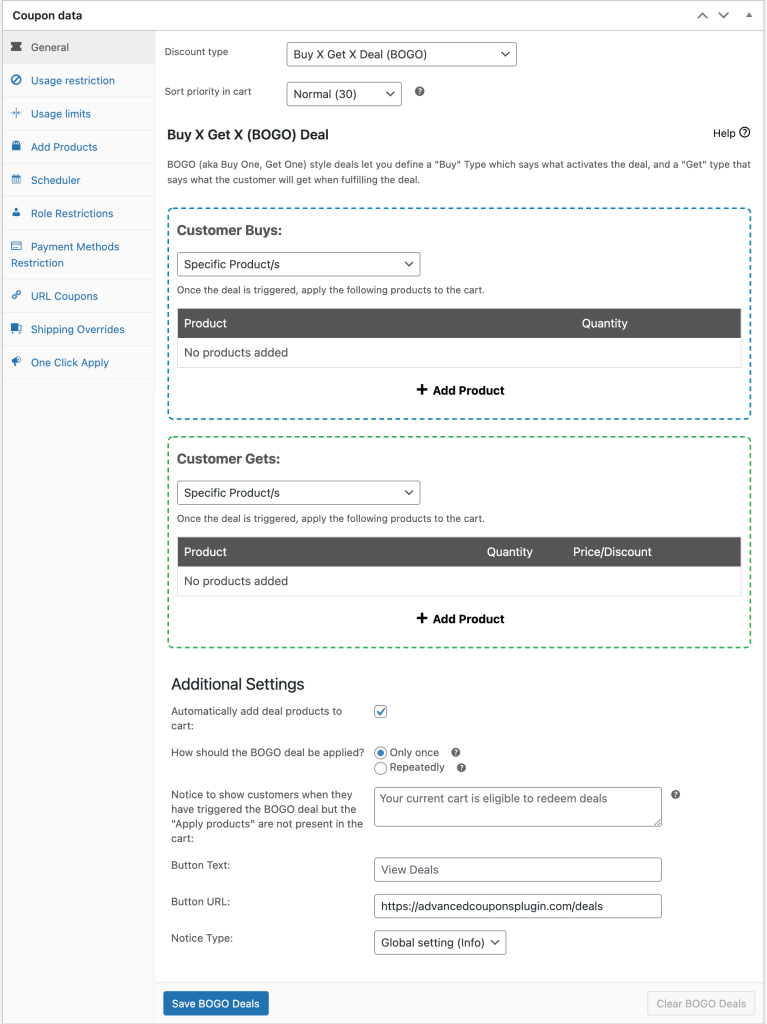
Как вы можете видеть на снимке экрана выше, есть несколько вариантов, поэтому вы можете смешивать и сочетать типы «Купить» и «Получить»:
- Конкретные продукты
- Любая комбинация продуктов
- категории товаров
Примеры сделок BOGO, которые вы можете запустить
Вот несколько примеров сделок BOGO, которые вы могли бы заключать:
- Купите кофемашину и выберите бесплатную упаковку кофейных чалд из категории кофейных чалд.
- Купите кофемашину и получите первую упаковку кофе в чалдах за полцены
- Купите 2 пары обуви и получите третью пару в подарок
- Купите 1 футболку и получите вторую за полцены
- Купите 2 флакона шампуня и получите еще один бесплатно
Все упомянутые сделки BOGO возможны в расширенных купонах. Также существует куча гибкости, поэтому вы также можете заключать еще больше типов сделок BOGO.
Но сначала давайте более подробно поговорим о типах покупок и типах клиентов .
Что такое тип покупки?
Триггер — это то, что заставляет сделку BOGO стать активной. Это то, чего ждет система, чтобы предложить клиенту сделку.
Подумайте об этом как о том, при каких условиях клиент должен получить эту сделку.
Например, если им нужно, чтобы в их корзине был определенный продукт для кофемашины, вы должны указать это здесь.
Тип покупки определяет, как работает этот триггер.
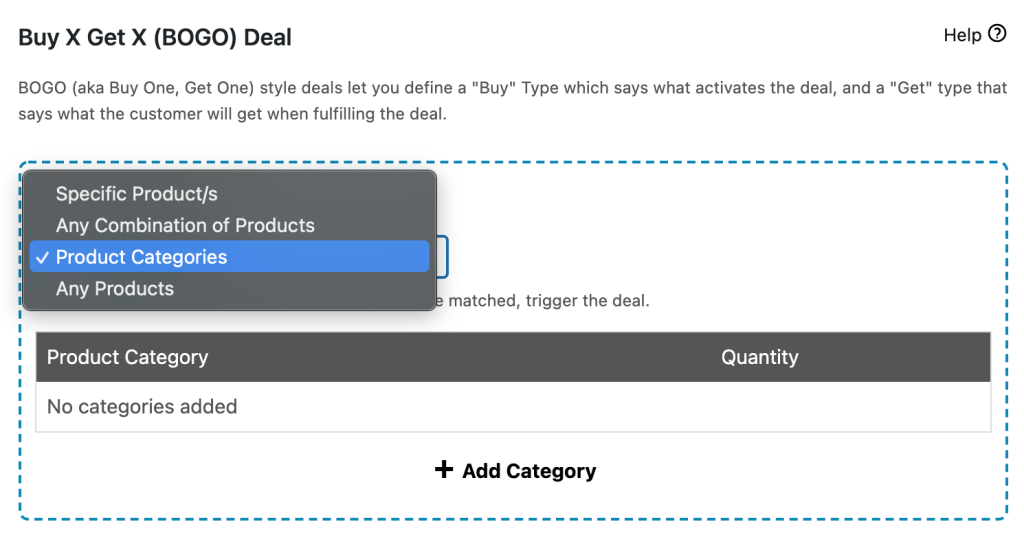
Конкретные продукты
Тип покупки определенных продуктов позволяет вам активировать сделку BOGO, когда в корзине есть определенные продукты.
Это означает, что вы должны точно указать, какие товары должны быть в корзине и в каком количестве, прежде чем сделка станет активной.
Это хорошо для тех случаев, когда продукт, который вы продвигаете, точно известен, например, определенная модель кофемашины.
Любая комбинация продуктов
Вы также можете выбрать, должен ли он срабатывать при любой комбинации списка продуктов. Это удобно для рекламных акций, в которых разрешено иметь любую комбинацию набора продуктов, но продукты не имеют другой конкретной группы.
Это инициирует сделку, если в корзине есть какая-либо комбинация этих продуктов, если выполняются требования к общему количеству.
Этот тип также удобен для запуска сделок BOGO для типов продуктов Variable, где многие другие плагины WooCommerce BOGO терпят неудачу. Здесь вы можете указать все варианты продукта, и он будет рассматривать каждый вариант как отдельный продукт (именно так WooCommerce их и видит).
Например, если у вас есть акция на футболки, в которой нужно 2 футболки в корзине. Если вы предлагаете определенную рубашку синего, красного и зеленого цветов, они могут выбрать любую их комбинацию, если общее количество в корзине равно 2.
категории товаров
И, наконец, вы можете выбрать, следует ли применять его в зависимости от категории продукта.
Например, любые 2 продукта из этой конкретной категории/категорий.
Это работает очень похоже на тип покупки «Любая комбинация продуктов», но он просто использует все продукты в этой категории или категориях в указанных количествах.
Что такое тип получения?
Get Type фокусируется на «получении» части сделки. Что они должны получить, в частности, если сделка была инициирована. Он называется «Get Type», потому что он сосредоточен на том, что применяется в рамках этой сделки.
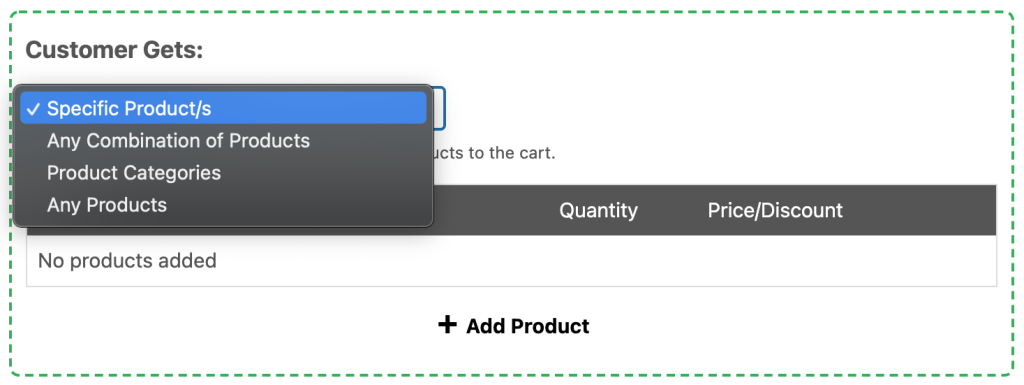
Конкретные продукты
Тип «Получение конкретных продуктов» означает, что они получают конкретный продукт в указанном вами количестве. Вы также можете сказать, чтобы он переопределял цену, давал процентную сумму от этого продукта, что бы вам ни понадобилось.
Когда покупатель добавляет конкретный товар в корзину, система автоматически корректирует цену добавляемого товара, чтобы удовлетворить условия сделки.
Любая комбинация продуктов и категорий продуктов
Далее следуют типы «Комбинированные продукты» и «Категории продуктов». Я собираюсь поговорить о них вместе, потому что по сути они ведут себя одинаково.
Когда клиент инициирует сделку, то, что система должна сделать, чтобы выполнить сделку, — это положить продукт «Получить» в корзину.
Поскольку система не знает, что покупатель хочет от этой категории или группы продуктов, ей приходится ждать, пока покупатель положит их в корзину.
После того, как они выбрали подходящие товары из категории или группы продуктов, система, как и в случае с конкретными продуктами, автоматически скорректирует цены на товары, чтобы удовлетворить сделку.
Но что, если клиент добавит несколько подходящих продуктов?
В этом случае система всегда будет отдавать покупателю самый дешевый товар. Таким образом, он благоприятствует владельцу магазина.
Как клиент узнает, когда/какие продукты добавить?
Как упоминалось при заключении сделки, система должна предоставить покупателю возможность добавить товар в корзину. Как только они это сделают, система настроится автоматически.
Чтобы сообщить клиенту, что делать, если он запускает сделку BOGO, но еще не выполнил ее, вы можете показать ему сообщение. Это называется уведомлением BOGO.
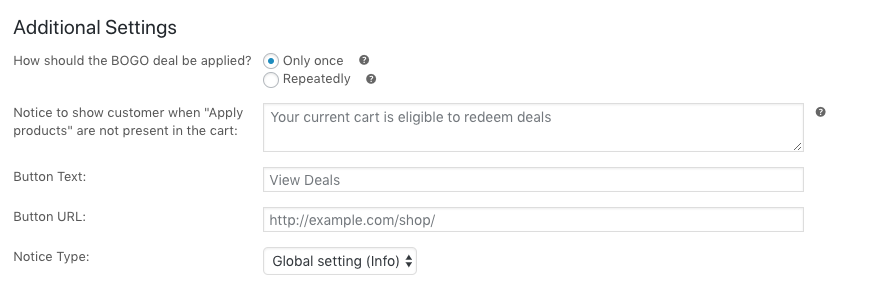
Вы можете настроить это сообщение так, как хотите, чтобы клиент понял, как выкупить сделку BOGO.
Например:
Настройка уведомления:
Ура! Вы только что активировали предложение на футболки 2 по цене 1, добавьте еще один товар из категории Футболки, и вы получите его бесплатно!Текст кнопки:
Выбрать бесплатную футболкуURL кнопки:
http://example.com/product-category/tshirts-clothing/Тип уведомления:
Успех
Когда сделка инициирована и купон добавлен, в корзине это будет выглядеть примерно так:
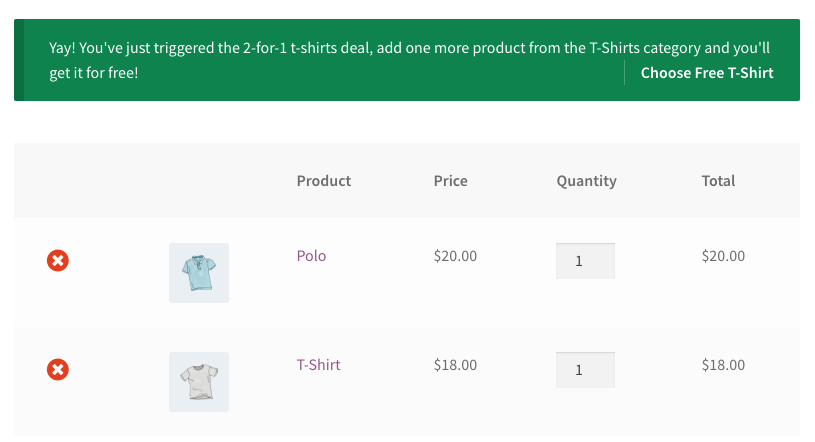
Это сообщение служит инструкциями о том, что делать дальше , но на самом деле оно не добавляет товары, ваш покупатель может настроить свою корзину по своему выбору.
По этой причине мы рекомендуем вам направить их с помощью кнопки в сообщении в ту область на вашем сайте, где они могут добавить правильные продукты (например, категорию продуктов, страницу магазина или страницу отдельного продукта).
Система всегда дает самый дешевый товар
Еще одна особенность, которую следует отметить, заключается в том, что система всегда дает самый дешевый предмет для части «Получить» сделки.
Если ваш клиент добавляет несколько продуктов, которые соответствуют условиям «получить», система проверит, какой из них самый дешевый в корзине, и использует его для выполнения сделки.
Например, в этом случае, когда покупатель выполнил условие «Купи 2» и получил третью рубашку БЕСПЛАТНО, ему была предоставлена самая дешевая рубашка:
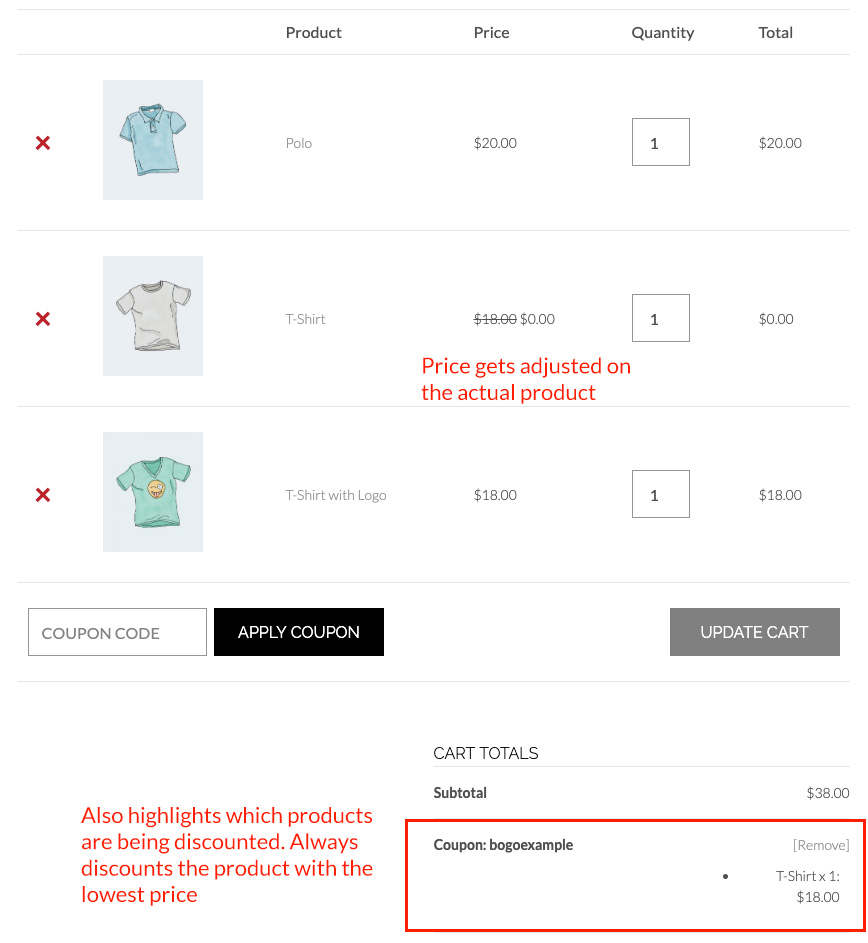
Самое замечательное в этом то, что если они удалят один из продуктов, которые инициировали сделку, а это означает, что условия запуска больше не выполняются, то купон будет удален вместе с продуктом, который был применен как часть этой сделки.
Аналогичным образом, если добавляется другой продукт, который также соответствует требованиям, но дешевле, сделка вместо этого заменит его на этот продукт.
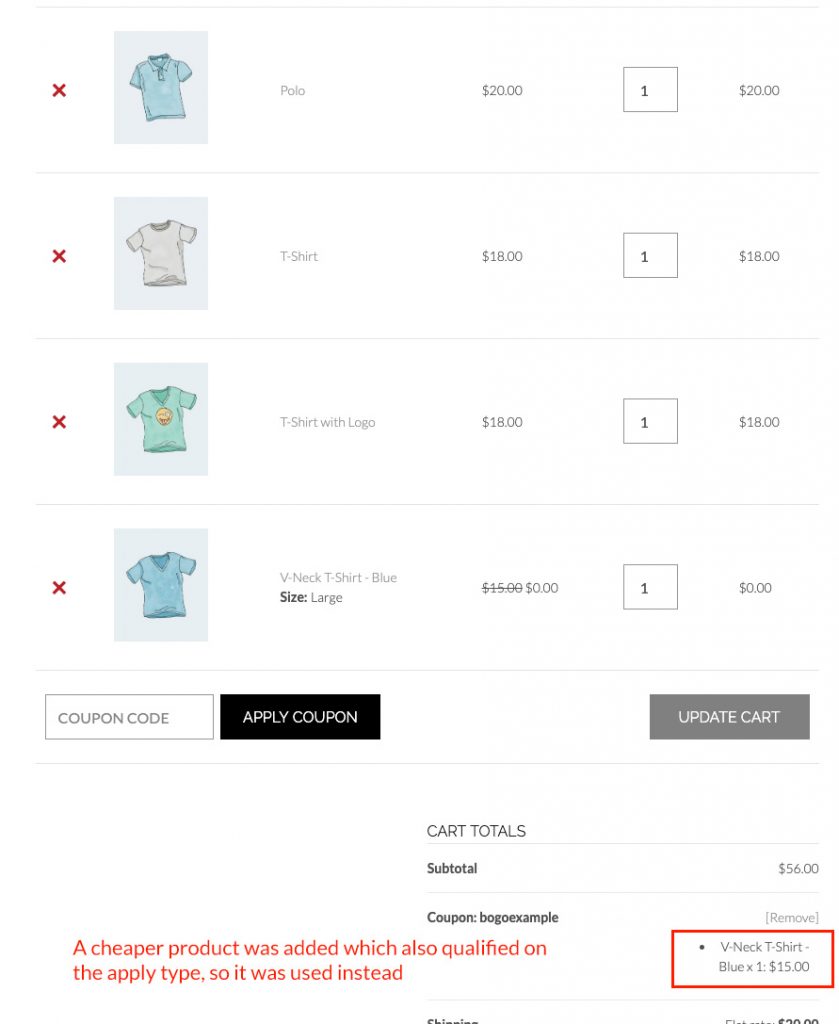
Это делает невозможным для клиента заявить о сделке без предварительного выполнения условий сделки или заявить о сделке для самых дорогих продуктов, чем они имеют право.
Как сделать сделку BOGO с конкретным продуктом в WooCommerce
В следующем учебном пособии показано, как заключить сделку BOGO с конкретным продуктом, это ваша классическая сделка «Купи один из чего-то и получи один из чего-то».

В этом руководстве показано, как запустить сделку BOGO в вашем магазине WooCommerce, где сделка включает только один конкретный продукт.
Шаг 1. Установите триггер для определенного продукта.
Перейдите на вкладку BOGO в своем купоне и выберите параметр «Определенный продукт» в раскрывающемся списке «Тип покупки».
Добавьте строку в таблицу, и вам будет предложено найти продукт для добавления. Вы можете искать продукт по названию, и вы можете добавить его в строку.
Нажмите «Добавить», чтобы убедиться, что он добавлен в таблицу.
При желании вы можете добавить несколько строк в таблицу, чтобы убедиться, что в корзине есть все эти продукты, чтобы инициировать сделку. В этом примере мы решили использовать только один продукт.
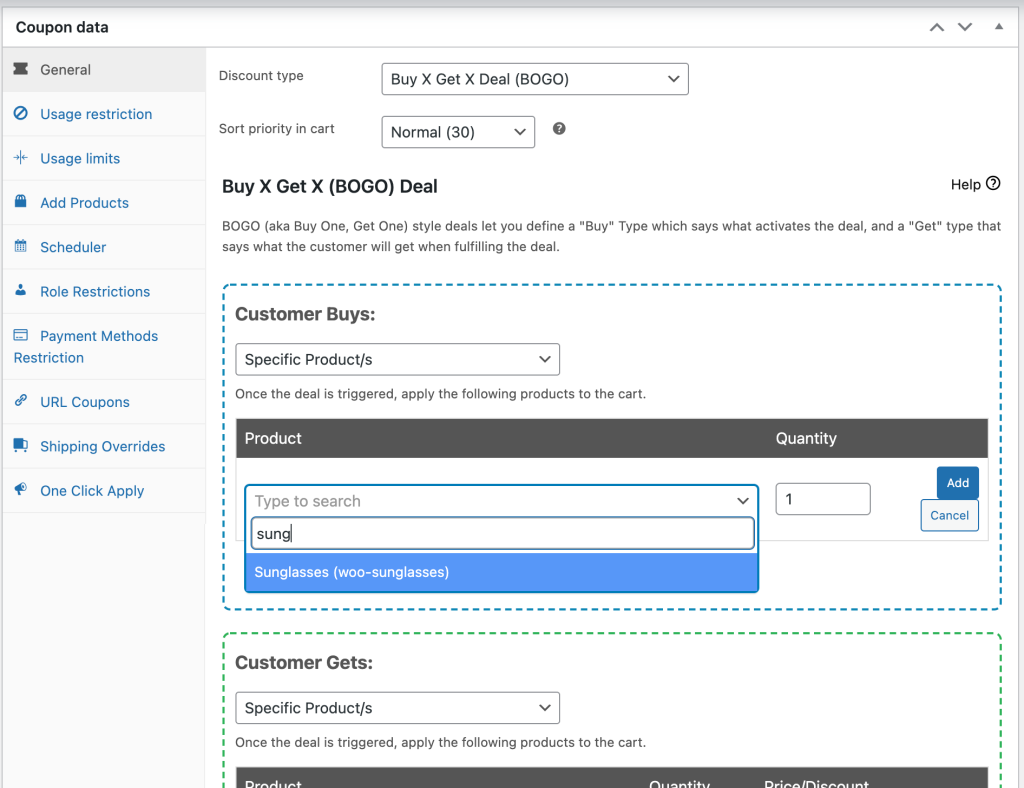
Шаг 2 – Установите тип получения для конкретного продукта
Затем выберите тот же конкретный продукт в раскрывающемся списке типов получения.
Это будет означать, что для выполнения сделки вам нужно добавить этот продукт в корзину. В нашем примере мы добавляем один и тот же продукт, чтобы купить 1 продукт и получить 1 такой же продукт.
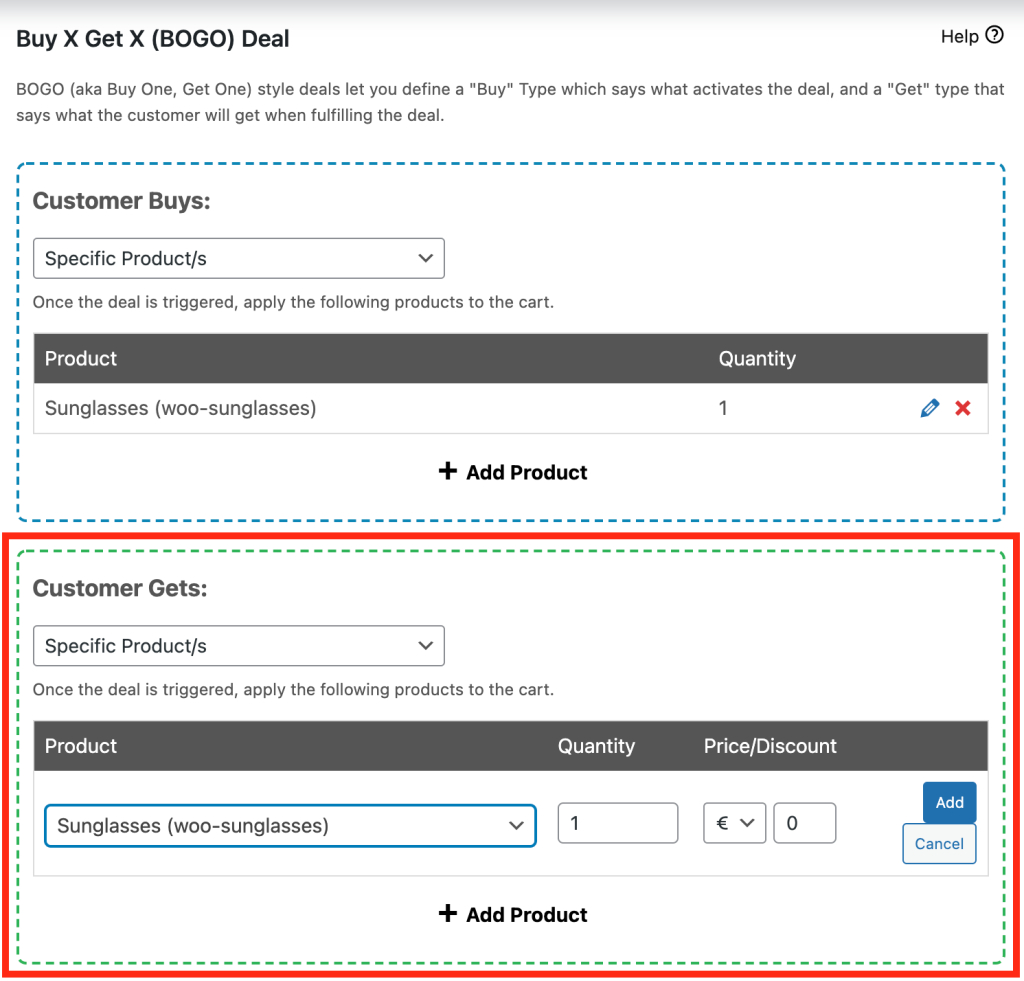
Шаг 3. Настройте уведомление BOGO.
Уведомление BOGO позволяет отображать сообщение, когда пользователь еще не выполнил условия сделки. Вы можете попросить их скорректировать количество и даже связать их с одной страницей продукта.
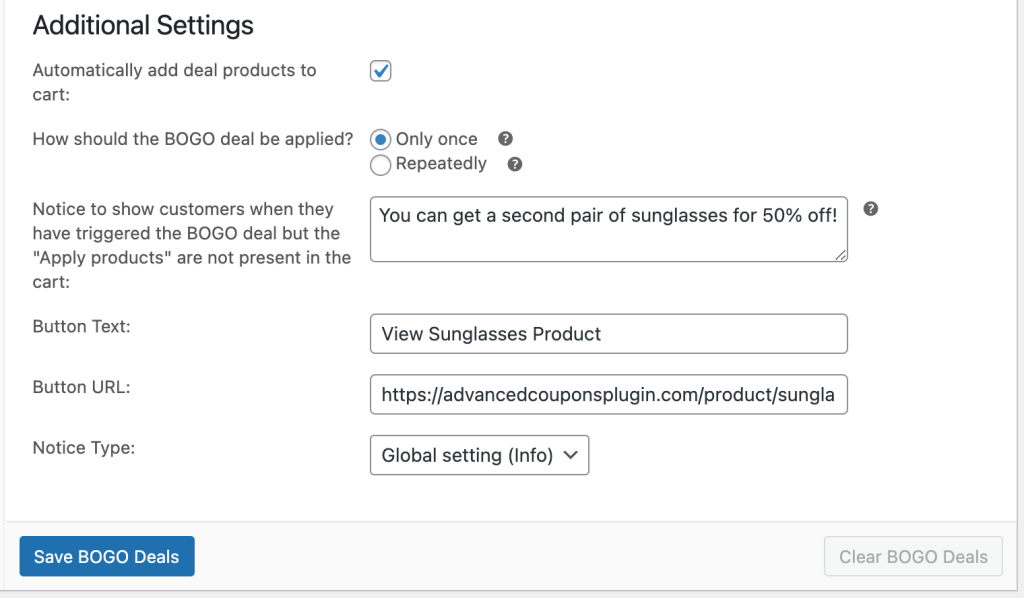
Как сделать сделку BOGO с группой товаров в WooCommerce
В следующем руководстве показано, как заключить сделку BOGO в WooCommerce, где вы хотите, чтобы покупатель мог выбирать из группы продуктов.
Здесь все становится сложнее, потому что управлять сделкой BOGO для нескольких продуктов, когда клиент может выбрать любой из продуктов и получить любой из них, непросто.
Шаг 1 – Установите тип покупки на комбинацию продуктов
Сначала вам нужно установить тип покупки «Любая комбинация продуктов».
Это позволит вам определить количество продуктов в списке, чтобы система могла проверить, есть ли какая-либо комбинация этих продуктов вместе в корзине. Неважно, какое там сочетание продуктов, оно разберется.
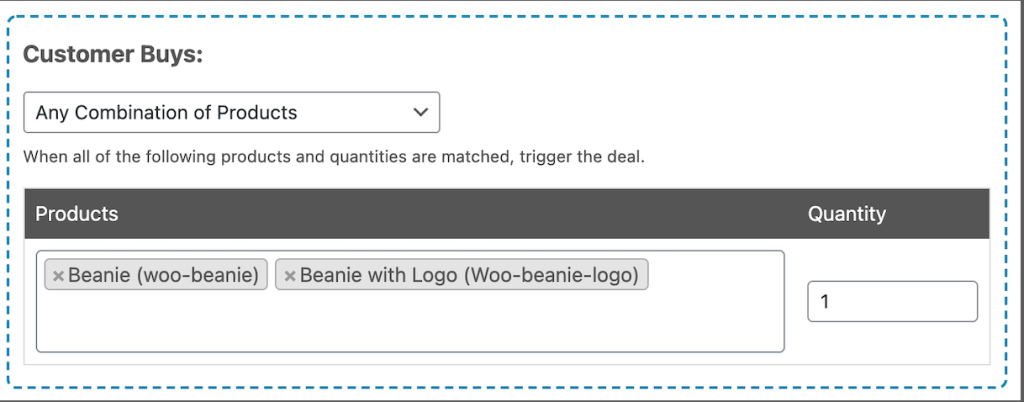
Шаг 2. Установите тип получения для комбинации продуктов.
Затем вам нужно определить, какие продукты следует использовать для получения части сделки. Выберите тип получения «Любая комбинация продуктов».
Затем вы можете искать и вводить продукты, которые должны считаться подходящими. Опять же, неважно, какое сочетание продуктов выберет покупатель, система разберется и выдаст самый дешевый вариант.
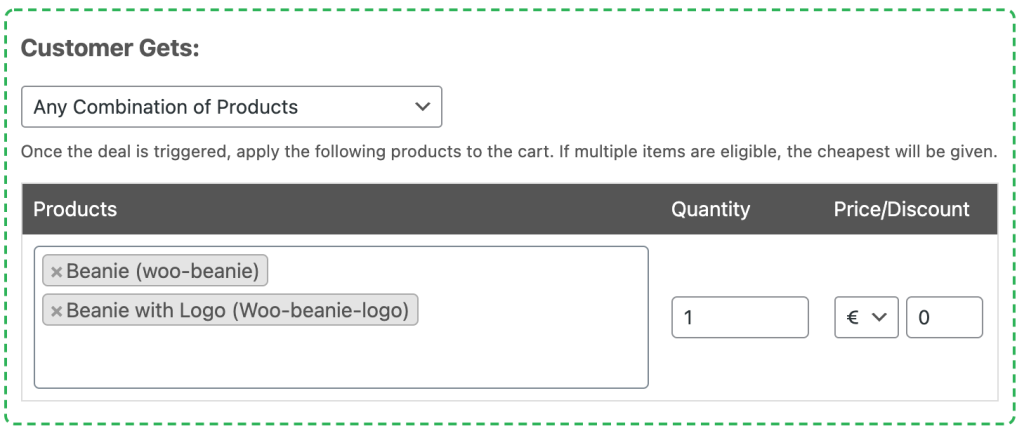
Шаг 3. Настройте уведомление BOGO.
Наконец, вы можете настроить уведомление BOGO для этого типа сделки, потому что клиент должен будет знать, что делать, чтобы выполнить сделку.
Я рекомендую вам связать кнопку с местом, где они смогут увидеть все доступные варианты. Это может быть страница магазина, архив или даже специальная целевая страница, на которой могут отображаться подходящие продукты.
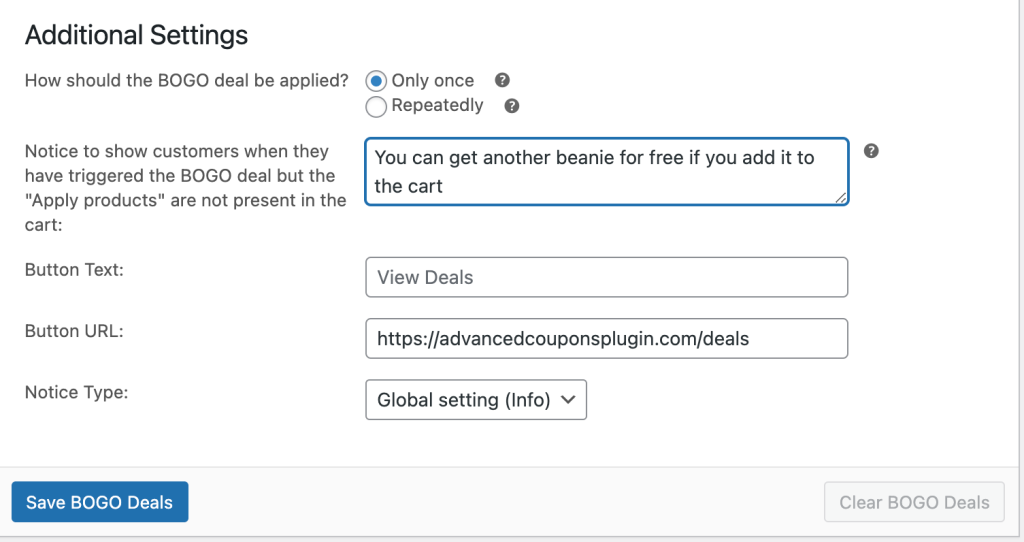
Как сделать сделку BOGO с категорией продукта в WooCommerce
Последний пример, который у нас есть, — это сделка BOGO, в которой продукты охватывают категорию. В этом примере мы будем использовать одну и ту же категорию продуктов, но вы даже можете активировать ее для нескольких категорий.
Отследить все продукты, которые имеют право на сделку или могут инициировать сделку BOGO, сложно, и не все плагины, которые утверждают, что делают это, действительно могут делать это правильно. Расширенные купоны действительно работают и могут правильно и плавно выполнять такие сделки BOGO на основе категорий в вашем магазине WooCommerce.
Шаг 1. Выберите тип покупки в качестве категории продукта.
Во-первых, вы хотите выбрать опцию «Категория продукта» из типа покупки BOGO.
Это позволит вам указать, какие категории следует считать подходящими для запуска сделки BOGO.
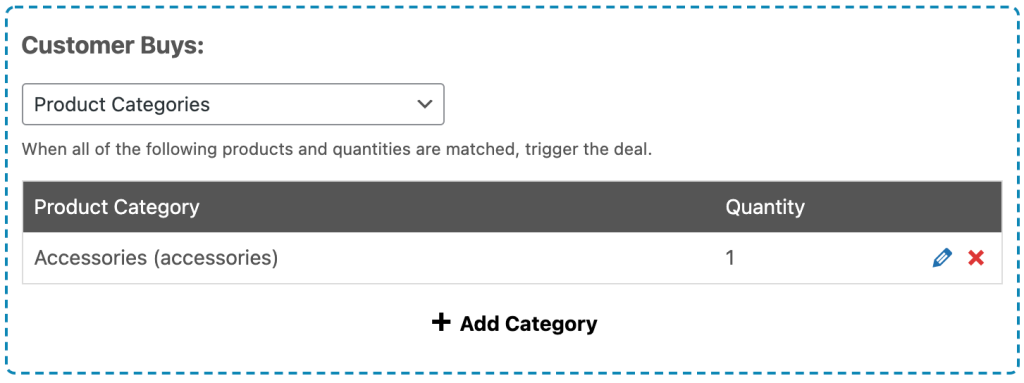
Шаг 2. Выберите тип получения в качестве категории продукта.
Затем вы также хотите выбрать категорию продукта в качестве типа получения.
Вы можете указать категории, которые должны считаться подходящими для получения части вашей сделки BOGO.
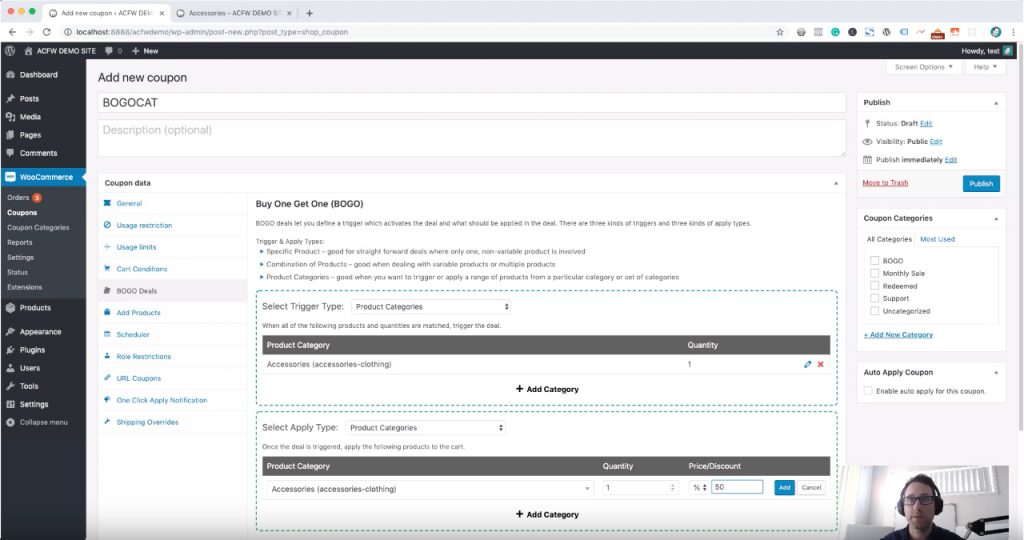
Шаг 3. Установите уведомление BOGO, чтобы оно указывало на категорию
Наконец, у вас есть возможность настроить уведомление BOGO, чтобы сообщить людям, как выкупить сделку, если они еще не выполнили часть «Получить».
Это удобно для сделок на основе категорий, потому что вы можете указать кнопку уведомления прямо в архиве категорий, где они могут выбрать свой продукт.
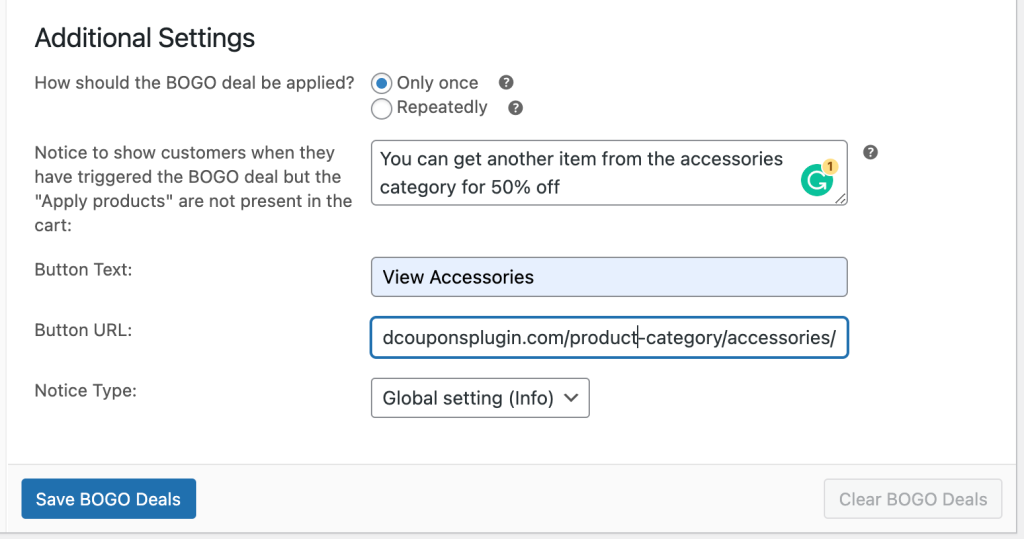
Автоматическое применение купонов WooCommerce BOGO
Итак, вы можете сделать еще один шаг вперед?
Да, следующим логическим шагом будет автоматизация подачи заявки и для этого мы введем еще две функции:
- Условия корзины
- Автоматически применять
Условия корзины позволяют определить, следует ли разрешить применение купона или нет. Вот небольшая статья, в которой объясняется, какие условия вы можете протестировать.
Вот видеоурок о том, как автоматически применять купон сделки BOGO в WooCommerce:
Вот несколько советов по настройке условий корзины:
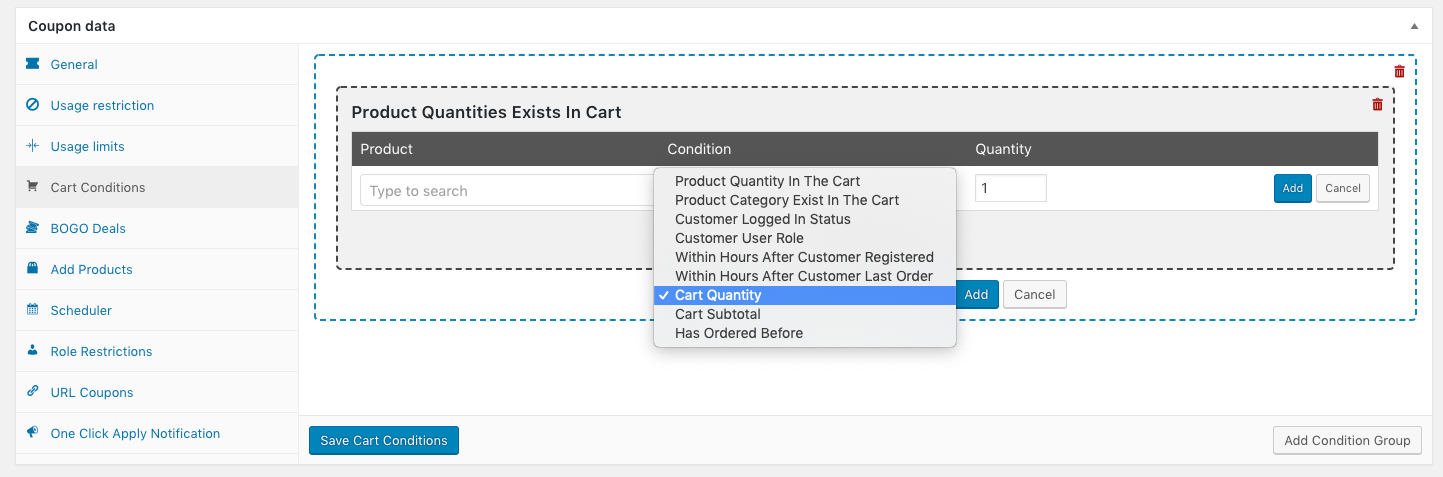
Когда вы пытаетесь применить купон, он проверяет установленные вами условия корзины, и если они не совпадают, купон не может быть применен.
Это удобно, когда вы хотите проверить условия, например, есть ли в корзине определенные товары или есть ли в корзине товары из определенной категории.
В нашем примере мы также хотим соединить это с функцией автоматического применения.
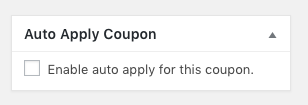
Auto Apply позволяет автоматически применять купоны WooCommerce. Это будет применяться только в том случае, если заданные вами условия корзины верны.
Обе эти функции, работающие в тандеме, означают, что купон, такой как сделка BOGO, может запускаться автоматически, удивляя и радуя клиента.
Плагин WooCommerce БОГО
Итак, в заключение, да, в WooCommerce можно запускать сделки BOGO.
Расширенные купоны, возможно, являются наиболее полными, но при этом простыми в использовании, особенно с точки зрения клиента. Он также очень гибкий. Как владелец магазина, вы можете заключать все виды сделок, которые вы раньше не могли заключать.
Помните, что BOGO — это только часть расширенных купонов. Если вы хотите узнать, что еще могут предложить расширенные купоны, просто перейдите на страницу с ценами и функциями, чтобы ознакомиться с полным изложением.
